在当今数字化时代,一台性能低下且缺乏存储空间的电脑无疑会严重影响您的工作效率和娱乐体验。如果您正好面临这样的电脑配置低且没有硬盘的情况,那么本文将系统...
2025-04-04 0 电脑
开篇核心突出:电脑副屏突然变为黑屏除了让人心烦意乱之外,更是可能严重影响到用户的日常工作。本文将为你提供一系列副屏黑屏的故障排查和恢复方法,确保你的多屏工作环境能快速恢复到正常状态,并讨论副屏黑屏可能给工作带来的影响及其解决策略。
最简单的黑屏问题往往是由于硬件连接不当或接触不良导致。请按照以下步骤进行排查:
1.确认电源连接:检查副屏幕的电源线是否牢固地连接到了电源插座以及显示器本身。确保电源没有问题。
2.数据线检查:查看视频数据线(如HDMI、DisplayPort、DVI等)是否正确并牢固地连接在电脑和副屏上。
3.尝试更换数据线:有时候问题可能出在数据线上。尝试使用另一条数据线确保该线没有损坏。
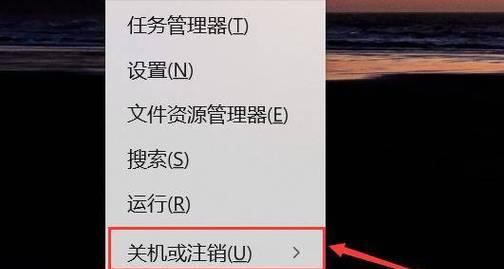
若硬件连接无误,接下来应当检查电脑的显示设置:
1.确认副屏识别:右键点击桌面空白处,选择“显示设置”,在弹出的窗口中查看是否可以看到副屏幕。
2.设置显示方式:在“多显示器”选项下选择“扩展这些显示器”,确保副屏可以正常扩展显示。
3.多屏显示模式调整:如果你希望副屏复制主屏幕的显示,选择“仅显示在1上”或“复制这些显示器”。

硬件和设置都确认无误后,还应考虑软件层面上的问题:
1.更新显卡驱动程序:前往显卡制造商的官网下载最新的驱动程序进行安装,或者使用系统自带的更新功能进行驱动更新。
2.电脑故障排查:利用系统自带的故障排查工具,通常可以在“设置>更新和安全>故障排查”中找到对应的功能。

当以上步骤都无法解决问题时,我们可能需要采取更深入的故障排除措施:
1.重启电脑和显示器:有时简单的重启操作能够解决一些暂时性的故障问题。
2.尝试进入安全模式:重启电脑时,连续点击F8键进入安全模式(在Windows10中可能有所不同),查看副屏在该模式下是否能够正常工作。
3.系统恢复和重装:如果副屏依旧无法显示,并且确定电脑其他功能正常,可以考虑进行系统恢复或者重装系统。
电脑副屏突然黑屏对工作效率和日常工作都有较大的影响:
1.工作效率降低:副屏黑屏使得工作时需要反复切换主副屏,导致效率下降。
2.任务执行障碍:对于需要同时使用多个应用或窗口的用户来说,副屏黑屏会造成工作执行上的障碍。
3.职业健康问题:长时间的单屏工作可能引起视力疲劳,对用户健康不利。
1.为何会出现副屏黑屏?:除了硬件和连接问题外,软件冲突、系统更新或显卡驱动故障都可能导致副屏黑屏。
2.如何避免副屏黑屏?:定期更新软件和驱动程序、保持线缆连接良好、尽量避免电脑过热可以减少副屏黑屏的几率。
在进行副屏黑屏故障排查时,用户需保持耐心,逐项排除可能的原因,并及时备份重要数据,以防万一需要重新安装系统时丢失。如果问题依旧无法解决,建议联系专业技术支持。
副屏黑屏虽然看似小问题,却可能对工作产生巨大影响。掌握正确的排查和解决方法,可以大幅缩短恢复时间,减少工作中的不便。通过本文所提供的全方位恢复方法,相信你能够快速恢复电脑副屏的正常使用状态,并应对可能的副屏黑屏问题。
通过以上各环节的细致讲解,我们希望读者能够得到详实的指导,并能有效地应对副屏黑屏带来的困扰。如果你还有任何疑问,欢迎在评论区留言讨论。
标签: 电脑
版权声明:本文内容由互联网用户自发贡献,该文观点仅代表作者本人。本站仅提供信息存储空间服务,不拥有所有权,不承担相关法律责任。如发现本站有涉嫌抄袭侵权/违法违规的内容, 请发送邮件至 3561739510@qq.com 举报,一经查实,本站将立刻删除。
相关文章

在当今数字化时代,一台性能低下且缺乏存储空间的电脑无疑会严重影响您的工作效率和娱乐体验。如果您正好面临这样的电脑配置低且没有硬盘的情况,那么本文将系统...
2025-04-04 0 电脑

在摄影艺术中,补光灯的使用是提升照片质量的关键因素之一。然而,在选择使用手机还是电脑来搭配补光灯进行拍照时,可能很多人会感到困惑。本文将针对“补光灯拍...
2025-04-04 0 电脑

在这个日新月异的数字时代,电脑已成为我们日常生活和工作中不可或缺的一部分。预算1万5千元,在这个价格区间内,我们可以配置出一台性能出色的电脑,无论是办...
2025-04-04 0 电脑

在信息技术飞速发展的今天,电脑不再是单纯的娱乐工具,它在通信领域扮演着越来越重要的角色。无论是进行视频会议、数据传输还是运行复杂的通信软件,合适的电脑...
2025-04-04 0 电脑

在数字化时代的浪潮中,手机已经不仅仅是一部通讯工具,它更像是一台移动的小型电脑。用户们总是希望能够按照自己的喜好和需求对手机进行个性化设置。魔改手机图...
2025-04-04 0 电脑

当我们步入一家网吧,坐下准备开战游戏或者进行其他电脑操作时,自然希望能享受到流畅且高速的电脑体验。但如何判断网吧中的电脑配置是否高端呢?这就需要我们对...
2025-04-04 0 电脑